Создание шага «Ручное действие»
Шаг «Ручное действие» предназначен для описания задач, выполнение которых подразумевает действия человека без использования каких-либо автоматизированных механизмов выполнения. Например, подписание договора или разгрузка товара. Для создания шага откройте мастер шага ручного действия.
После определения базовых свойств шага на первой странице мастера нажмите кнопку «Далее».
Описание шага
Следующая страница мастера «Описание шага»:
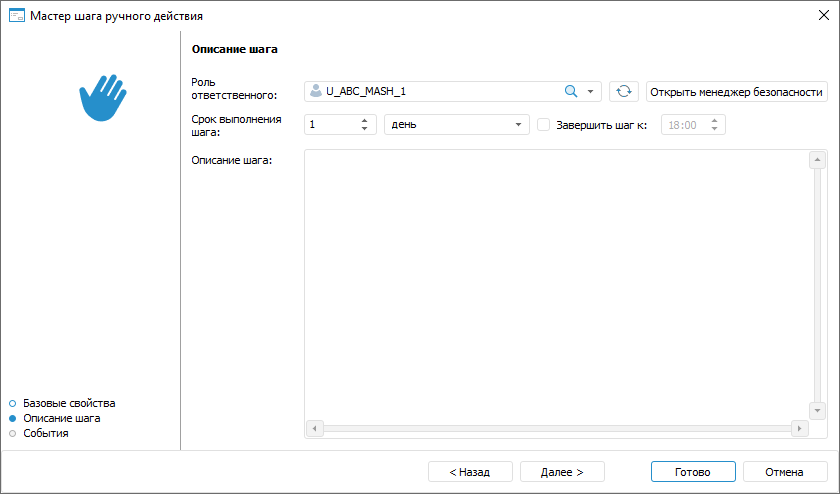
На странице «Описание шага» для шага «Ручное действие» определите:
Роль ответственного. Поле обязательно для заполнения. Выберите в раскрывающемся списке роль ответственного. Список состоит из ролей пользователей, указанных в объекте полномочий.
В случае отсутствия в списке необходимой группы пользователей нажмите кнопку «Открыть менеджер безопасности». Будет открыто окно менеджера безопасности продукта «Форсайт. Аналитическая платформа», в котором можно создать необходимую группу пользователей.
По умолчанию выбранному пользователю предоставлен доступ на чтение и запись в сегмент данных;
Введите числовое значение срока выполнения шага и рядом выберите из списка единицу измерения срока:
минута;
час;
день (по умолчанию);
неделя;
месяц;
квартал;
полугодие;
год.
Для указания времени, к которому необходимо завершить шаг, установите флажок «Завершить шаг к». При выборе единиц измерения «минута» или «час» данное поле скрывается.
Если шаг не завершён по истечении планового срока выполнения, то статус шага становится «Просрочено».
Срок выполнения шагов влияет на срок выполнения процесса в целом, который определяется при запуске процесса;
Описание шага. Поле необязательно для заполнения. Текстовое поле для ввода примечания по шагу.
Примечание. Во время выполнения шага вышеуказанные параметры будут отображены в окне «Информация о шаге ручного действия», которое открывается при выполнении команды «Открыть связанный объект».
После определения параметров на странице «Описание шага» нажмите кнопку «Далее».
События
Следующая страница мастера «События»:
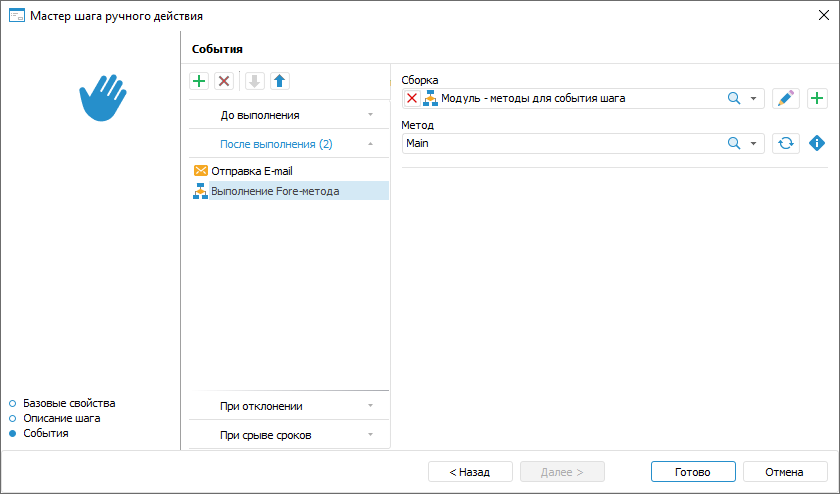
Настройте действия, выполняемые автоматически при запуске выполнения шага или после его завершения.
При формировании списка выполняемых действий сначала выберите вкладку с событием:
До выполнения. Список действий будет запускаться перед выполнением текущего шага в указанной последовательности;
После выполнения. Список действий будет запускаться после выполнения текущего шага в указанной последовательности;
При отклонении. Список действий будет запускаться при отклонении текущего шага. Выбор доступен для шагов с ручным выполнением. Если шаг выполняется автоматически, то вкладка не отображается;
При срыве сроков. Список действий будет запускаться при нарушении срока выполнения текущего шага в указанной последовательности. Для выполнения действий:
при серверном исполнении процессов установите флажок «Проверять срыв сроков исполнения шагов» на странице «Планировщик» окна «Настройка параметров и администрирование бизнес-процессов» и задайте интервал, с которым будет производиться проверка;
при клиентском исполнении процессов выполните операцию «Проверить срыв сроков» на странице «Администрирование» окна «Настройка параметров и администрирование бизнес-процессов».
Для добавления действия нажмите кнопку  «Добавить» на
панели инструментов. Количество добавляемых действий не ограничено.
«Добавить» на
панели инструментов. Количество добавляемых действий не ограничено.
Добавляемые действия:
 . Выполнение
Fore-метода. В правой части окна выберите:
. Выполнение
Fore-метода. В правой части окна выберите:Модуль. В раскрывающемся списке выберите модуль, написанный на языке Fore, список содержит все модули в репозитории и папки, в которых есть модули. Доступен поиск по наименованию модуля.
Для редактирования выбранного модуля нажмите
кнопку  «Редактировать».
«Редактировать».
Для создания модуля нажмите кнопку  «Добавить».
«Добавить».
Метод. В раскрывающемся списке выберите метод. Список содержит все методы модуля, соответствующие сигнатуре:
Sub <Наименование Fore-метода>(Sender: IBProcessInstance; Args: IBProcessStepStateEventArgs);
Параметр:
Sender. Экземпляр процесса;
Args. Информация о событии: шаг, старое состояние шага, новое состояние.
Для обновления списка методов нажмите кнопку
 «Обновить список».
«Обновить список».
Для копирования сигнатуры метода нажмите
кнопку  «Копировать
сигнатуру».
«Копировать
сигнатуру».
 . Отправка
e-mail. В правой части окна выберите:
. Отправка
e-mail. В правой части окна выберите:Кому; Копия; Скрытая копия. Адрес получателей письма вводится вручную с использованием функций копирования/вставки значений из буфера обмена;
Тема. Тема письма вводится вручную с использованием функций копирования/вставки значений из буфера обмена;
Содержание. Вводится вручную с использованием возможностей подстановки значений переменных с параметрами шага, добавления ссылок на объекты шага для просмотра в веб-приложении, вложения файлов.
Для изменения очерёдности выполнения действий
используйте кнопки  «Вверх»/
«Вверх»/  «Вниз» на панели инструментов, для
удаления - кнопку
«Вниз» на панели инструментов, для
удаления - кнопку  «Удалить».
«Удалить».
Список автоматически выполняемых действий может быть пустым.
Для завершения работы мастера нажмите кнопку «Готово».
После создания шагов процесса перейдите к настройке условий выполнения шагов.

 Для открытия
мастера
Для открытия
мастера